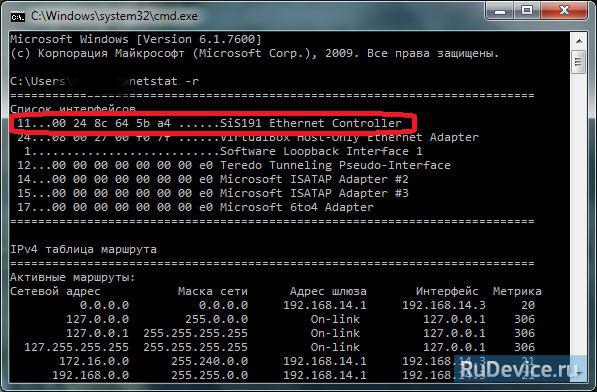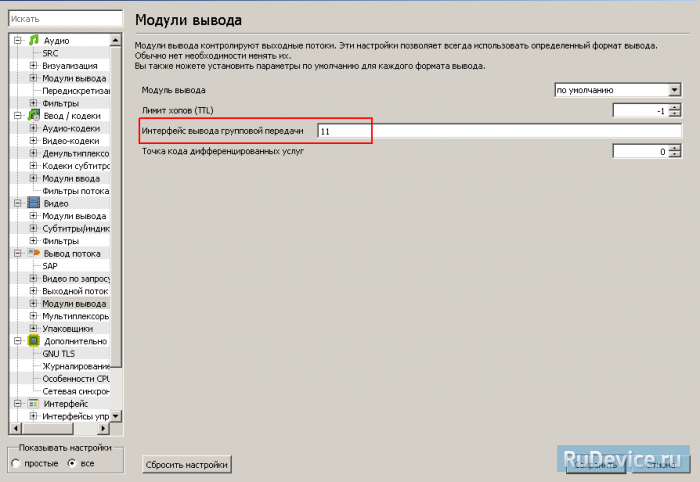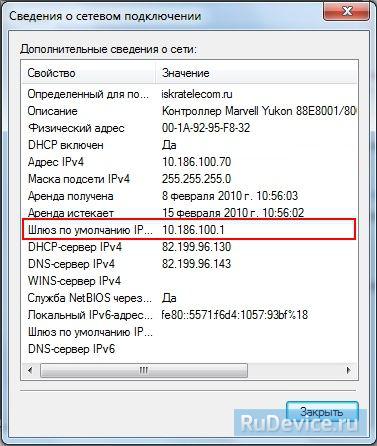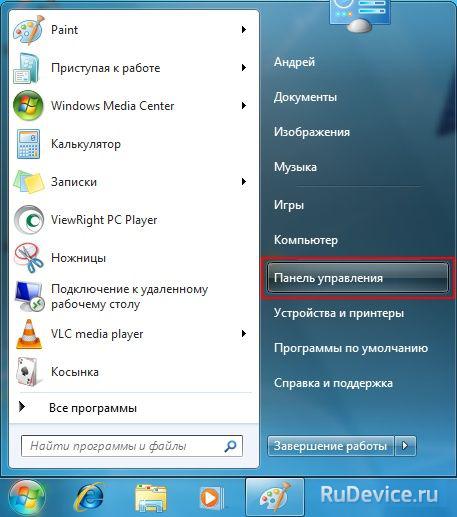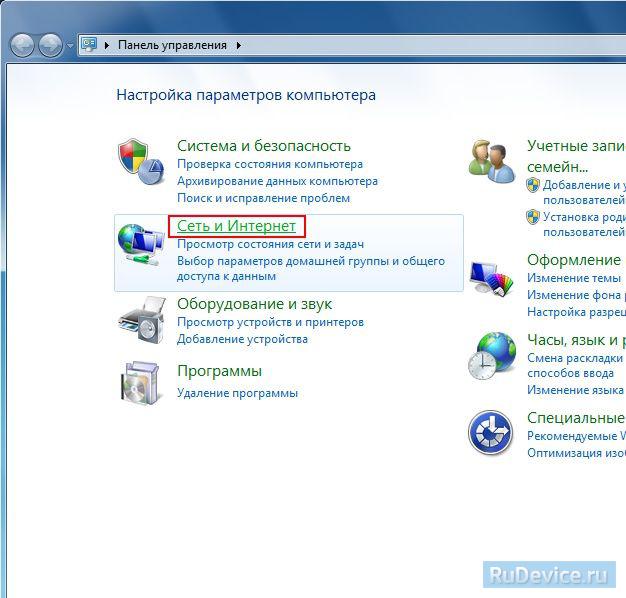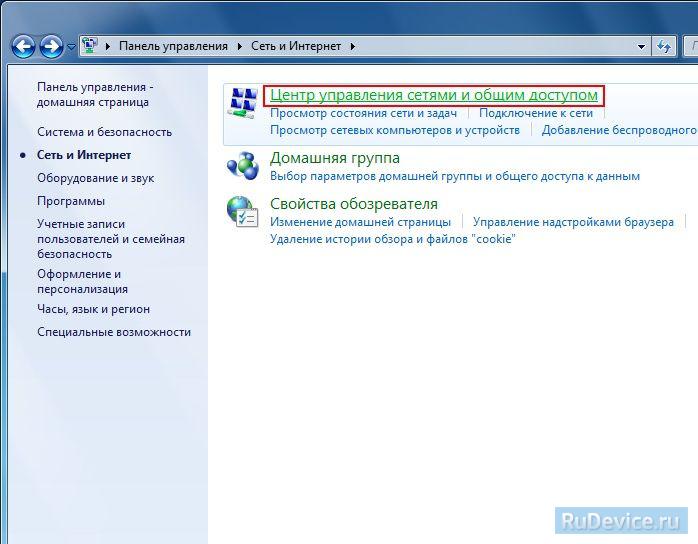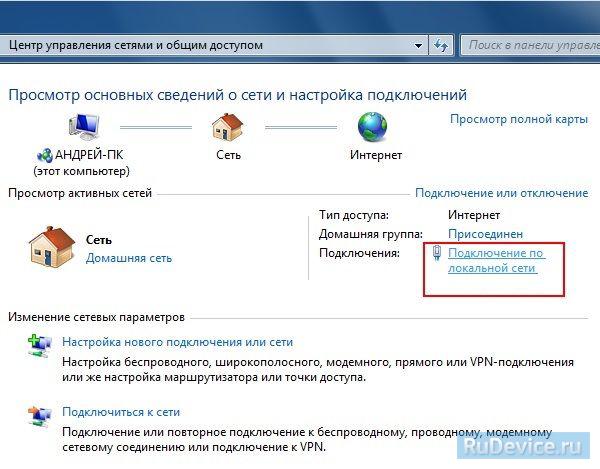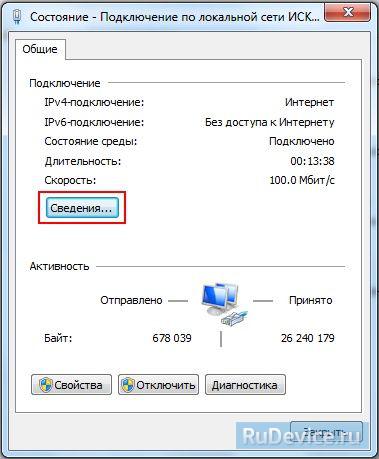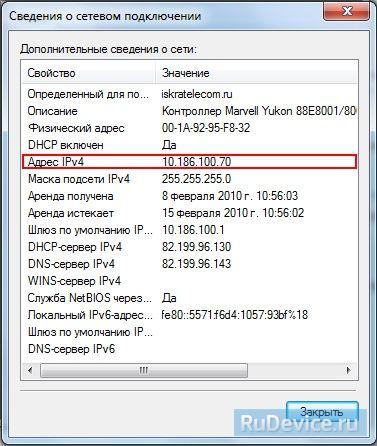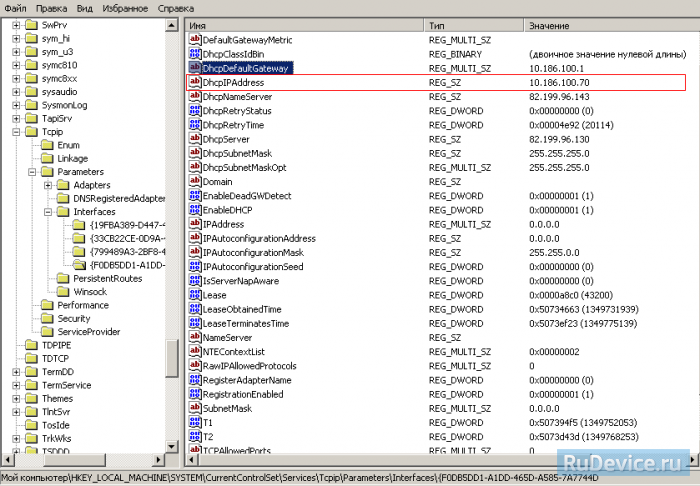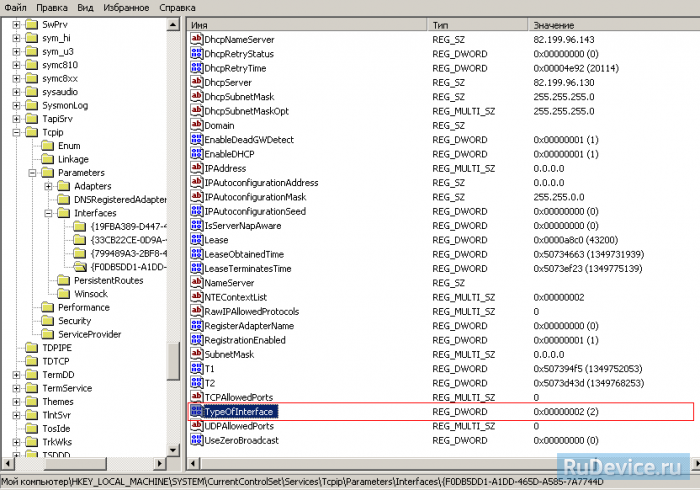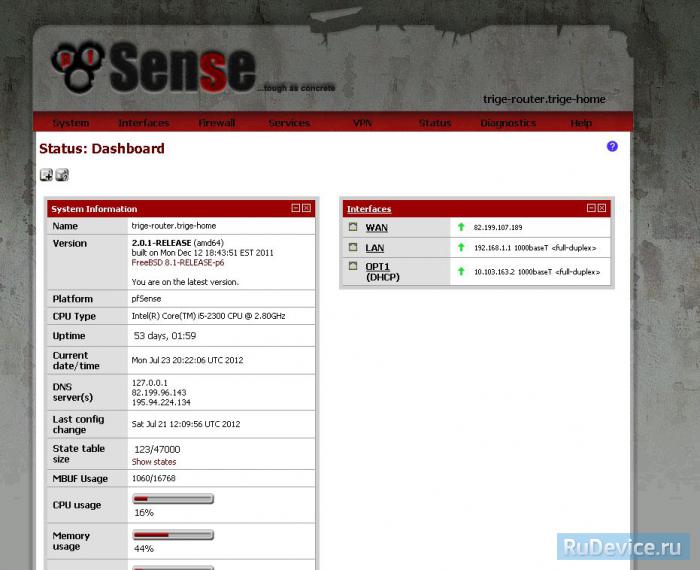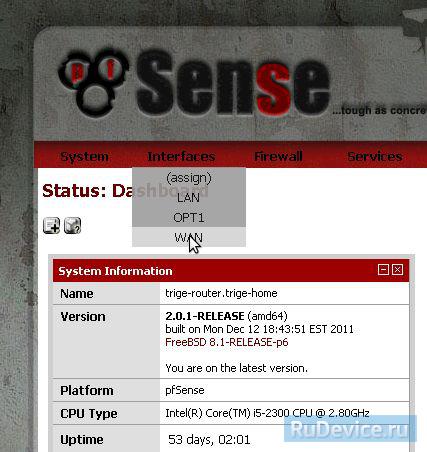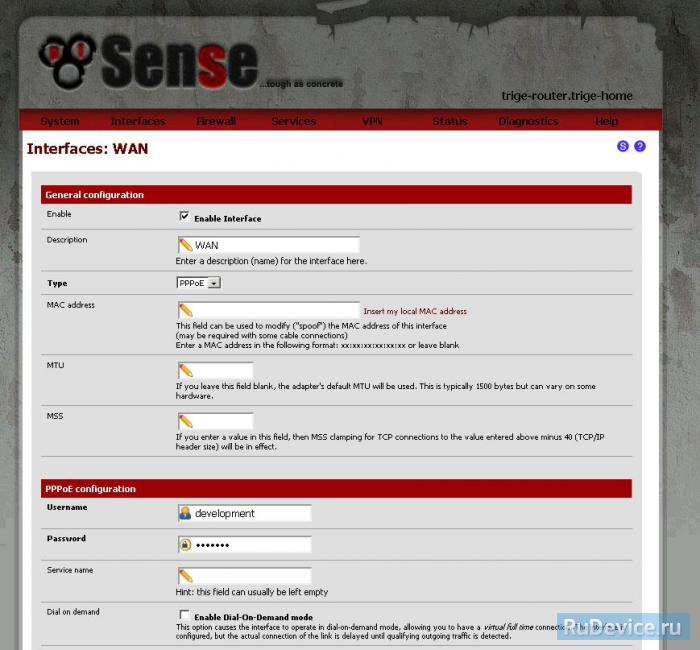Настройка IPTV (VLC) на ОС Windows 7
Для просмотра цифрового телевидения необходим VLC-плеер. Его установка не представляет из себя ничего необычного. Последнюю версию программы вы можете скачать с официального сайта: http://www.videolan.org/vlc/
Настройка проигрывателя VLC для просмотра IPTV (напрямую) в ОС Windows 7
1. Откройте командную строку (Пуск -> В поиске ввести cmd и нажать клавишу Enter). В появившемся окне введите команду netstat -r и нажмите клавишу Enter;. Результат выполнения команды ниже:
Необходимо узнать номер интерфейса сетевой карты с мультикастом, в данном случае этот номер — 11.
2. В настройках плеера (Инструменты -> Настройки -> Все -> Вывод потока -> Модули вывода) в поле: Интерфейс вывода групповой передачи укажите номер интерфейса полученный в пункте 1 и нажмите кнопку Сохранить;.
3. Скачайте плейлист со списком каналов http://seven-sky.net/images/file/spisok_kanalov/play_list_open.m3u и откройте его с помощью VLC плеера.
Дополнительная настройка (только для опытных пользователей)
В случае, если IPTV работает только при выключенном PPPoE-соединении.
1. Откройте командную строку (Пуск -> В поиске ввести cmd и нажать клавишу Enter). В появившемся окне введите команду: route add -p 224.0.0.0 mask 240.0.0.0 АДРЕС_ШЛЮЗА и нажмите клавишу Enter;. Адрес шлюза, это IP-адрес, который будет указан в строке Шлюз по умолчанию IPv4; в окне полученном в пункте 6 инструкции (см. ниже). В данном примере это IP-адрес 10.186.100.1
Дополнительно (если ничего не помогло).
1. Зайдите в меню Пуск; -> Панель управления;
2. Выберите Сеть и Интернет;
3. Выберите Центр управления сетями и общим доступом;
4. Выберите активное подключение по локальной сети.
5. В открывшемся окне нажмите кнопку Сведения…;.
6. Запомните выданный вашему компьютеру адрес IPv4.
7. Откройте редактор реестра (Пуск -> В поиске ввести regedit и нажать клавишу Enter).
8. Разверните ветвь реестра: HKEY_LOCAL_MACHINE > SYSTEM > Current_Control_Set > Services > Tcpip > Parameters > Interfaces >
9. Далее найдите в списке интерфейс, в котором присутствует параметр IPAddress или DhcpIPAddress с адресом IPv4 из пункта 6.
10. Добавьте в этот интерфейс параметр с типом REG_DWORD, с названием TypeOfInterface и со значением 2.
11. Перезагрузите компьютер.
Настройка межсетевых экранов (firewall) для IPTV в ОС GNU/Linux
Правила для iptables
iptables -A INPUT -d 224.0.0.0/240.0.0.0 -j ACCEPT iptables -A INPUT -s 224.0.0.0/240.0.0.0 -j ACCEPT iptables -A FORWARD -d 224.0.0.0/240.0.0.0 -j ACCEPT iptables -A FORWARD -s 224.0.0.0/240.0.0.0 -j ACCEPT
Прием multicast-трафика на клиентских компьютерах в локальной сети (опционально).
iptables -A INPUT -s 224.0.0.0/240.0.0.0 -j ACCEPT
shorewall
В файл /etc/shorewall/shorewall.conf добавьте строку:
MULTICAST=Yes
В файл /etc/shorewall/rules добавьте строки:
ACCEPT all fw:224.0.0.0/4 ACCEPT all net:224.0.0.0/4 ACCEPT all loc:224.0.0.0/4
После сохранения изменений, обновите shorewall командой:
# /etc/init.d/shorewall refresh
Прием multicast-трафика на клиентских компьютерах в локальной сети (опционально).
В файл /etc/shorewall/rules добавьте строку:
ACCEPT all $FW:224.0.0.0/4
После сохранения изменений, обновите shorewall командой:
# /etc/init.d/shorewall refresh
Настройка IPTV (VLC) на ОС FreeBSD
Внимание! Для работы в версии 8.0 советую почитать http://security.freebsd.org/advisories/ … reebsd.asc В Freebsd 8.1, 8.2 Работает. На 9.0 не проверялось.
Проверенно только на VLC + стандартные каналы. Итак для начала нам прийдётся перекомпилить ядро. Договоримся сразу:
rl0 Ваша сетевая смотрящая в локальную сеть
rl1 Ваша сетевая смотрящая в Интернет
(изменить в зависимости от настроек)
Для 32 битных компьютеров
#cd /sys/i386/conf/
Для 64 битных
#cd /sys/amd64/conf/
Если вы до этого не собирали своё ядро то делаем
#cp GENERIC MYKERNEL
#ee MYKERNEL
где MYKERNEL любое имя. Добавляем перед «# To make an SMP kernel, the next two lines are needed» следущий текст:
options IPFIREWALL
options IPFIREWALL_VERBOSE
options IPFIREWALL_VERBOSE_LIMIT=30
options IPFIREWALL_FORWARD
options DUMMYNET
options MROUTING
options HZ=1000
Если ядро до это было пересобранно то проверяем наличие опций:
options IPFIREWALL
options IPFIREWALL_VERBOSE
options IPFIREWALL_VERBOSE_LIMIT=30
options IPFIREWALL_FORWARD
options DUMMYNET
options MROUTING
options HZ=1000
И если их нет то добавляем. Далее:
#cd /usr/src
#make buildkernel KERNCONF=MYKERNEL
#Идём пьём кофе чай или курим (сколько зависит от вашего компьютера)
#make installkernel KERNCONF=MYKERNEL
#reboot
Компьютер загрузился с новым ядром. Следующим шагом настроим сетевые карты и подключение к Искрателеком.
#ee /etc/rc.conf
Добавляем(проверяем возможно наличие строк):
firewall_enable=»YES»
firewall_script=»/etc/ipfw.sh»
natd_enable=»YES»
natd_interface=»tun0″
natd_flags=»-dynamic -f /etc/natd.conf»
ppp_enable=»YES»
ppp_mode=»ddial»
ppp_nat=»NO»
ppp_profile=»pppoe»
ifconfig_rl0=»inet 192.168.0.1 netmask 255.255.255.0″
ifconfig_rl1=»DHCP»
Идём дальше:
#ee /etc/ipfw.sh
#Добавляем
#! /bin/sh
fwip=»/sbin/ipfw»
LanOut=»tun0″
LanIn=»rl0″
IPdd=»Ваш айпи(82.0.0.0)»
$fwip -f flush
$fwip 02100 add divert natd all from 192.168.0.0/24 to any via $LanOut
$fwip 02101 add divert natd all from any to $IPdd via $LanOut
$fwip 02200 add allow all from any to any
#chmod 775 /etc/ipfw.sh
#ee /etc/natd.conf
use_sockets yes
same_ports yes
#ee /etc/ppp/ppp.conf
default:
pppoe:
set device pppoe:rl1:iskra-vxr
set mru 1492
set mtu 1492
set speed sync
enable lqr
set lqrperiod 1000000000
set cd 15
set dial
set login
set timeout 300
set authname demo(ваш логин для входа в искру)
set authkey demo(ваш пароль для входа в искру)
add default HISADDR
enable dns
set redial 1 0
set reconnect 1 65535
enable keep-session
Дальше:
cd /usr/ports/ports-mgmt/portsnap/
make install clean
portsnap fetch
portsnap extract
cd /usr/ports/net/igmpproxy
make install clean
Далее приводим файлик /usr/local/etc/igmpproxy.conf к виду
quickleave
phyint rl1 upstream ratelimit 0 threshold 1
altnet 10.0.0.0/24
altnet 172.16.172.0/29
altnet 192.168.90.0/24
phyint rl0 downstream ratelimit 0 threshold 1
phyint lo0 disabled
phyint tun0 disabled
Выполняем:
#echo igmpproxy_enable=»YES» >> /etc/rc.conf
#reboot
Так же скорее всего прийдётся помучатся с маршрутами Я особо мучатся не стал а просто написал скриптик типа
#!/bin/sh
route -q del 82.199.96.134/32
route -q del 82.199.96.153/32
route -q del 82.199.96.136/32
Ну и так далее. На идеально правильное не претендую.
Дополнение от 29.03.12
Так как у нас в сети используются порты к которым в *nix системам может получить только root а vlc из под root запустить нельзя просмотр некоторых каналов становится невозможным без перенаправления порта. Но я нашёл маленький Хак. Итак ставим на FreeBSD любой hex редактор ( я воспользовался hexedit).
cd /usr/ports/editors/hexedit
make install clean
Далее открываем файл /usr/local/bin/vlc
hexedit /usr/local/bin/vlc
находим строку:
signal.geteuid
заменяем на:
signal.getppid
И вуаля теперь vlc можно запустить из под root. (Переключение между hex и текстом происходит по нажатию tab сохранение и выход ctrl+x доп функции описаны в man и не забываем что проделывать под root ) Оригинал по которому хак выполнялся находится по адресу http://vimeo.com/31588974 Так же работает на других *nix системах (всё что вы делаете вы делает на свой страх и риск а так же в нарушении лицензионного соглашения.)
Ссылка на оригинальную статью на форуме: http://forum.istel.ru/viewtopic.php?f=49&t=7867
Настройка PFsense
pfSense — дистрибутив для создания межсетевого экрана/маршрутизатора, возникший как форк проекта m0n0wall. pfSense основан на FreeBSD и предназначен для установки на персональные компьютеры.
Вот так выглядит веб-интерфейс PFsense:
Для перехода в меню настройки WAN-интерфейса наводим курсор на «Interfaces» и выбираем «WAN»:
В открывшейся странице выбираем Type «PPPoE» и вводим Username и Password. На скриншоте эти поля выделены жирным.